Оновлено квітень 2024: Припиніть отримувати повідомлення про помилки та сповільніть роботу системи за допомогою нашого інструмента оптимізації. Отримайте зараз на посилання
- Завантажити та встановити інструмент для ремонту тут.
- Нехай сканує ваш комп’ютер.
- Тоді інструмент буде ремонт комп'ютера.
Windows 10, включаючи старіші версії, може вирішити всі проблеми у вашій системі. Ці інструменти допомагають діагностувати проблеми з окремими компонентами та драйверами та усунути їх, якщо вони виникають. Засіб усунення несправностей клавіатури — один із них, який вирішує проблеми, пов’язані з фізичною клавіатурою вашої системи. Він перевіряє з’єднання між комп’ютером та обладнанням, конфігурацію пристрою, конфлікти пристроїв, програмне забезпечення драйверів та компоненти. Отже, якщо ваша клавіатура не працює або вводить літери, заблокована, працює повільно або має інші помилки в Windows 10, це найкращий спосіб виправити це. Ось як використовувати функцію усунення несправностей клавіатури в Windows 10, щоб вирішити будь-які проблеми, з якими ви можете зіткнутися.

Як виправити проблеми з клавіатурою в Windows 10 за допомогою засобу вирішення проблем із клавіатурою
Ви можете легко вирішити проблеми з клавіатурою. До усунення неполадок клавіатура в Windows 10
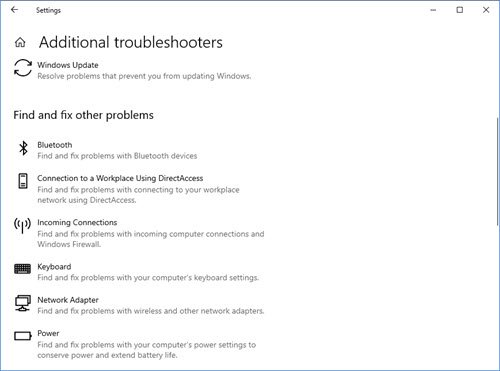
- Натисніть Win + I, щоб відкрити налаштування Windows.
- Виберіть Оновлення та безпека з доступних параметрів.
- Тепер виберіть Усунення несправностей зліва. Це відкриє сторінку усунення несправностей.
- Прокрутіть трохи вниз, і ви побачите додаткове посилання Виправлення неполадок. Клацніть на нього, і відкриється нове вікно.
- Прокрутіть сторінку вниз, доки не з’явиться засіб вирішення проблем із клавіатурою.
- Виберіть цей засіб усунення несправностей, а потім натисніть кнопку Виконати засіб усунення несправностей.
- Засіб усунення несправностей активує та розпочне сканування.
Оновлення квітня 2024 року:
Тепер за допомогою цього інструменту можна запобігти проблемам з ПК, наприклад, захистити вас від втрати файлів та шкідливого програмного забезпечення. Крім того, це чудовий спосіб оптимізувати комп’ютер для максимальної продуктивності. Програма з легкістю виправляє поширені помилки, які можуть виникати в системах Windows - не потрібно кількох годин усунення несправностей, коли у вас під рукою ідеальне рішення:
- Крок 1: Завантажте інструмент для ремонту та оптимізації ПК (Windows 10, 8, 7, XP, Vista - Microsoft Gold Certified).
- Крок 2: натисніть кнопку "Нач.скан»Щоб знайти проблеми з реєстром Windows, які можуть викликати проблеми з ПК.
- Крок 3: натисніть кнопку "Ремонт всеЩоб виправити всі питання.
Засіб усунення несправностей клавіатури перевірить правильність усіх налаштувань клавіатури та встановить за замовчуванням. Він перевіряє, чи працює фреймворк текстових служб, а якщо ні, він автоматично вирішує проблему. Він також перевіряє, чи працюють коректно текстові служби, які залежать від середовища текстових служб, такі як редактор методів введення, розпізнавання рукописного вводу та розпізнавання мови.
- Після завершення аналізу вам буде представлений список результатів. Клацніть Переглянути детальну інформацію, щоб побачити деталі.
- Ви отримаєте повідомлення про вирішення проблем.
- Натисніть Продовжити / Закрити.
- Якщо буде запропоновано, перезавантажте ПК.
Висновок
Неважко помітити, що одна з найгірших речей, яка може статися з користувачем комп’ютера, - це проблема клавіатури. Клавіатури необхідні практично для всього на вашому ПК або ноутбуці, оскільки вони дозволяють вводити інформацію, спілкуватися та виконувати команди. Вони навіть дозволяють швидший доступ до певних функцій за допомогою команд клавіатури.
Ми сподіваємось, що цей посібник допоміг вам знову знайти клавіатуру. Якщо в будь-який час клавіатура перестане працювати, будь ласка, поверніться до нашої статті та застосуйте ще одне виправлення!
https://support.hp.com/us-en/document/c03738933
Порада експерта: Цей інструмент відновлення сканує репозиторії та замінює пошкоджені чи відсутні файли, якщо жоден із цих методів не спрацював. Він добре працює в більшості випадків, коли проблема пов’язана з пошкодженням системи. Цей інструмент також оптимізує вашу систему для максимальної продуктивності. Його можна завантажити за Натиснувши тут

CCNA, веб-розробник, засіб виправлення неполадок ПК
Я комп'ютерний ентузіаст і практикуючий ІТ-фахівець. У мене багаторічний досвід роботи у комп'ютерному програмуванні, усуненні несправностей апаратного забезпечення та ремонту. Я спеціалізуюся на веб-розробці та проектуванні баз даних. У мене також є сертифікація CCNA для проектування мережі та усунення несправностей.

